Verfeinern der Kanten einer Pixelauswahl
Nachdem Sie eine Auswahl erstellt haben, können Sie ihre Kanten anpassen, um die Auswahl so präzise wie möglich einzustellen.
Für sehr feine Auswahlbereiche, wie z. B. bei Haaren vor einem farbigen Hintergrund, können Sie mit einem Anpassungspinsel im Rahmen der Verfeinerung die feinen Details "einmalen".
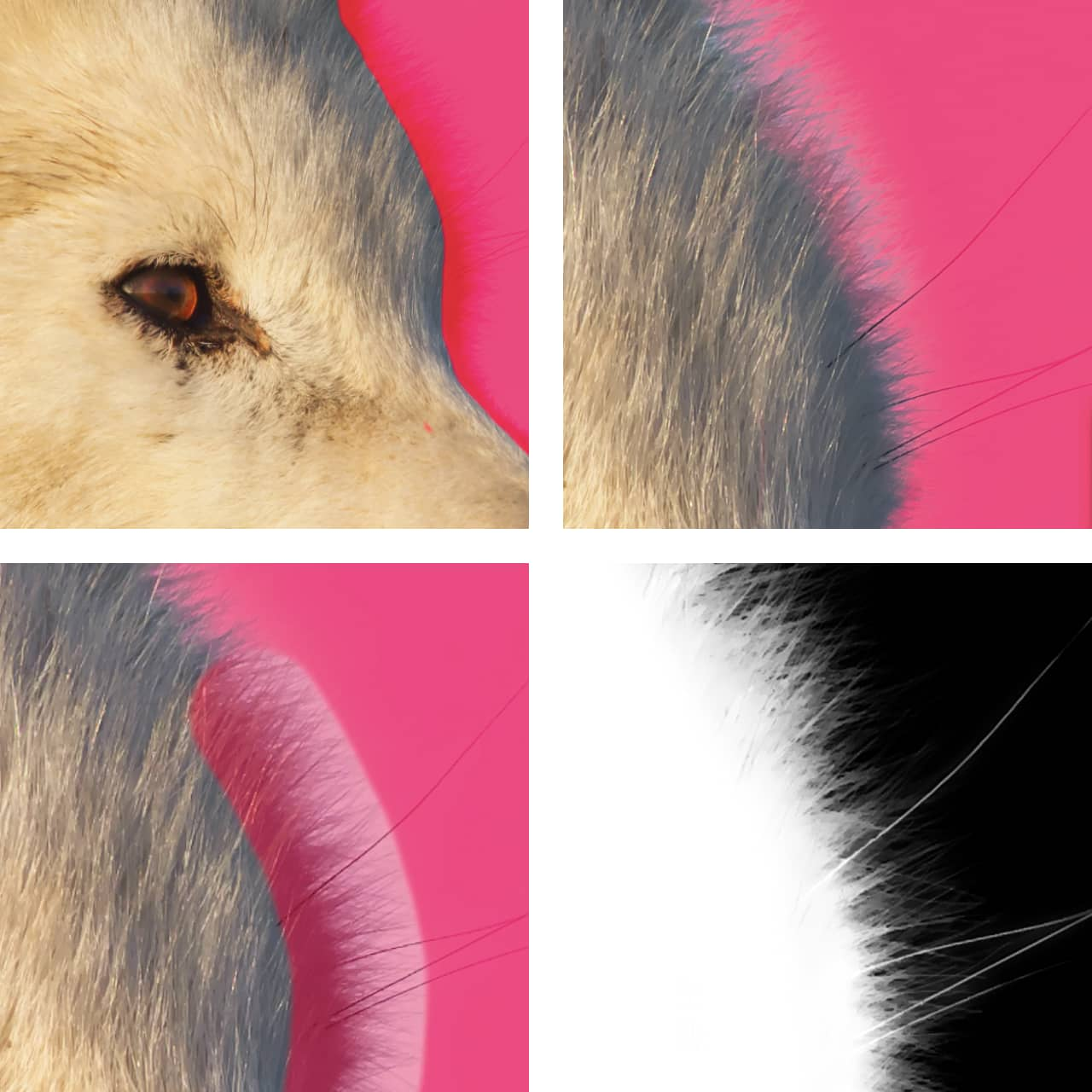
Die Pinselgröße lässt sich während des Malens bequem über die Kontextleiste ändern.